4 วิธีในการสกรีนช็อตบน Snapchat โดยที่พวกเขาไม่รู้
คุณสามารถจับภาพหน้าจอบน Facebook, Twitter และแอปโซเชียลอื่น ๆ บน iPhone หรือโทรศัพท์ Android ของคุณ แต่สิ่งที่จะแตกต่างกันมากถ้าคุณ ภาพหน้าจอบน Snapchat.
Snapchat มีวิธีการตรวจสอบ 10 วินาทีเพื่อแสดงตัวอย่างข้อความของคุณทันที เมื่อคุณต้องการจับภาพหน้าจอในรูปภาพหรือข้อความ Snapchat Snapchat จะแจ้งเตือนภาพหน้าจอแก่ผู้ส่ง ในความเป็นจริง Snapchat ป้องกันไม่ให้ผู้รับจัดเก็บหรือจับภาพหน้าจอโดยไม่รู้ตัว
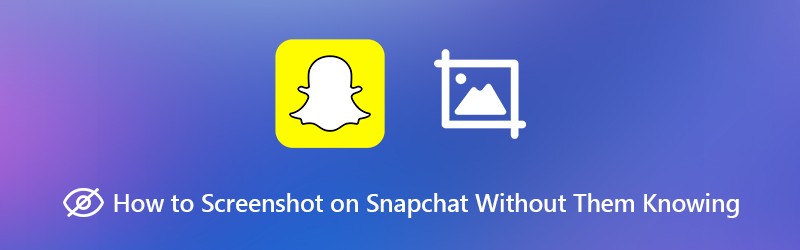
คุณอาจสงสัยว่า วิธีจับภาพหน้าจอบน Snapchat โดยที่พวกเขาไม่รู้เหรอ? ในโพสต์นี้เราจะแสดง 4 วิธีง่ายๆในการถ่ายภาพหน้าจอในแอพ Snapchat

- ส่วนที่ 1 วิธีพื้นฐานในการถ่ายภาพหน้าจอบน Snapchat
- ส่วนที่ 2 สกรีนช็อตบน Snapchat โดยที่พวกเขาไม่รู้บน iPhone
- ส่วนที่ 3 สกรีนช็อตโดยที่พวกเขาไม่รู้ผ่านโหมดเครื่องบิน
- ส่วนที่ 4. สกรีนช็อตบน Snapchat โดยที่พวกเขาไม่รู้บนคอมพิวเตอร์
- ส่วนที่ 5. คำถามที่พบบ่อยเกี่ยวกับวิธีการสกรีนช็อตบน Snapchat โดยที่พวกเขาไม่รู้
ส่วนที่ 1 วิธีพื้นฐานในการถ่ายภาพหน้าจอบน Snapchat
ขั้นแรกเราต้องการแสดงวิธีทั่วไปในการจับภาพหน้าจอบน Snapchat บนอุปกรณ์ iPhone และ Android ของคุณ ในขณะที่ใช้วิธีนี้ผู้ส่งจะได้รับการแจ้งเตือนว่าคุณได้ถ่ายภาพหน้าจอในข้อความ Snapchat
หากคุณใช้อุปกรณ์ Android และต้องการจับภาพหน้าจอในข้อความ Snapchat รูปภาพหรือเรื่องราวคุณสามารถกดปุ่ม อำนาจ และ ลดเสียงลง ในเวลาเดียวกันเพื่อบันทึกไฟล์ภาพหน้าจอ
หากคุณเป็นผู้ใช้ iOS และต้องการจับภาพหน้าจอ Snapchat คุณสามารถกดปุ่ม บ้าน และ อำนาจ ปุ่มเพื่อจับภาพเนื้อหาบนหน้าจอ คุณสามารถกด ปรับระดับเสียงขึ้น และ พลังงาน / ปลุก ในเวลาเดียวกันเพื่อจับภาพหน้าจอ Snapchat หากคุณใช้ iPhone 11 หรือ iPhone X รุ่นล่าสุดที่ไม่มีปุ่มโฮม
ส่วนที่ 2 สกรีนช็อตบน Snapchat โดยที่พวกเขาไม่รู้บน iPhone
ในความเป็นจริงคุณได้รับอนุญาตให้จับภาพหน้าจอใน Snapchat โดยที่พวกเขาไม่รู้วิธีบันทึก สิ่งที่ดีคือ iPhone มีคุณสมบัติการบันทึกหน้าจอในตัว
ขั้นตอนที่ 1. ขั้นแรกคุณต้องเปิดใช้งานคุณสมบัติการบันทึกหน้าจอนี้บน iPhone ของคุณ โดยไปที่ การตั้งค่า แอป จากนั้นแตะ ศูนย์กลางการควบคุม ถึง ปรับแต่งการควบคุม และเพิ่มไฟล์ การบันทึกหน้าจอ คุณลักษณะไปยังศูนย์ควบคุม
ขั้นตอนที่ 2. เมื่อคุณได้รับข้อความ Snapchat รูปภาพหรือเรื่องราวที่คุณต้องการบันทึกโดยที่พวกเขาไม่รู้คุณสามารถปัดนิ้วของคุณจากหน้าจอด้านล่างเพื่อเปิดศูนย์ควบคุมจากนั้นแตะ การบันทึกหน้าจอ ไอคอนเพื่อเริ่มบันทึกข้อมูล Snapchat
ขั้นตอนที่ 3. แตะแถบบันทึกสีแดงด้านบนเพื่อหยุดการบันทึก Snapchat ที่ถ่ายจะถูกบันทึกไว้ในแอพ Photo เป็นวิดีโอ จากนั้นคุณสามารถตรวจสอบข้อความ Snapchat ได้ทุกเมื่อที่ต้องการ
ส่วนที่ 3 สกรีนช็อตโดยที่พวกเขาไม่รู้ผ่านโหมดเครื่องบิน
ไม่ว่าคุณจะใช้โทรศัพท์ iPhone หรือ Android เมื่อคุณต้องการถ่ายภาพหน้าจอ Snapchat โดยที่พวกเขาไม่รู้คุณก็สามารถใช้โหมดเครื่องบินได้
ขั้นตอนที่ 1. เมื่อคุณได้รับข้อความ Snapchat ที่คุณต้องการบันทึกโดยไม่รู้ตัวคุณควรเปิดข้อความก่อนแล้วปิด Wi-Fi ข้อมูลมือถือและแม้แต่บลูทู ธ อย่างรวดเร็วทันทีที่คุณตรวจสอบข้อมูลทั้งหมดของ Snapchat
ขั้นตอนที่ 2. เปิด โหมดเครื่องบิน บน iPhone หรือโทรศัพท์ Android ของคุณ จากนั้นคุณสามารถถ่ายภาพหน้าจอบน Snapchat ได้ตามปกติ หากคุณไม่ทราบวิธีการตรวจสอบวิธีแรก
ขั้นตอนที่ 3. รอสักครู่ประมาณ 20-30 วินาทีจากนั้นปิดโหมดเครื่องบินและทำให้อุปกรณ์ของคุณกลับสู่สภาพปกติ
เมื่อคุณจับภาพหน้าจอบน Snapchat ด้วยการออฟไลน์ทั้งหมด Snapchat ไม่สามารถสังเกตได้ว่าคุณกำลังจับภาพหน้าจอและจะไม่แจ้งให้ผู้อื่นทราบว่าคุณถ่ายภาพหน้าจอ
ส่วนที่ 4. สกรีนช็อตบน Snapchat โดยที่พวกเขาไม่รู้บนคอมพิวเตอร์
หากคุณต้องการจับภาพหน้าจอบน Snapchat โดยที่พวกเขาไม่รู้ในคอมพิวเตอร์ของคุณคุณสามารถพึ่งพาเครื่องมือบันทึกหน้าจอได้ ที่นี่เราขอแนะนำเครื่องมือจับภาพหน้าจอ Snapchat ฟรีอย่างจริงใจ บันทึกหน้าจอ เพื่อให้คุณจับข้อความ Snapchat ของคุณ
- ถ่ายภาพหน้าจอบน Snapchat โดยที่พวกเขาไม่รู้
- ภาพหน้าจอบน Snapchat แบบเต็มหน้าจอหรือภูมิภาคที่กำหนดเองด้วยคุณภาพสูง
- ถ่ายภาพหน้าจอ Snapchat และบันทึกในรูปแบบภาพใด ๆ เช่น JPG, PNG และอื่น ๆ
- คุณสมบัติการแก้ไขที่มีประสิทธิภาพเพื่อแก้ไขภาพหน้าจอ Snapchat และเพิ่มองค์ประกอบต่างๆ
- บันทึกวิดีโอออนไลน์การเล่นเกม 2D / 3D เว็บแคมแชทวิดีโอ / เสียงเพลงและอื่น ๆ

ขั้นตอนที่ 1. ขั้นแรกคุณควรดาวน์โหลดซอฟต์แวร์สกรีนช็อต Snapchat ฟรีบนคอมพิวเตอร์ของคุณ จากนั้นเปิดใช้งานและเลือกคุณสมบัติการจับภาพหน้าจอ

ขั้นตอนที่ 2. หน้าต่างป๊อปอัปจะปรากฏขึ้นหลังจากที่คุณเลือกคุณสมบัติ จากนั้นคุณสามารถถ่ายภาพหน้าจอบน Snapchat ได้อย่างอิสระ ดังที่กล่าวไว้ข้างต้นช่วยให้คุณสามารถจับภาพหน้าจอ Snapchat ด้วยหน้าจอทั้งหมดหรือแบบกำหนดเองตามความต้องการของคุณ

ขั้นตอนที่ 3. หลังจากภาพหน้าจอบน Snapchat คุณสามารถแก้ไขภาพที่ถ่ายได้ตามต้องการ

ขั้นตอนที่ 4. คลิกปุ่มบันทึกที่มุมขวาล่างของหน้าต่างภาพหน้าจอเพื่อบันทึกภาพหน้าจอ Snapchat เป็นไฟล์รูปภาพ คุณสามารถบันทึกภาพหน้าจอ Snapchat ในรูปแบบภาพยอดนิยมเช่น JPG / JPEG, PNG, BMP, GIF หรือ TIFF ได้ตามต้องการ นอกจากภาพหน้าจอ Snapchat แล้วคุณยังสามารถใช้มันได้อีกด้วย บันทึกการประชุม Zoom, การบรรยาย, การสนทนาทางวิดีโอ ฯลฯ
ส่วนที่ 5. คำถามที่พบบ่อยเกี่ยวกับวิธีการสกรีนช็อตบน Snapchat โดยที่พวกเขาไม่รู้
คำถาม 1. Clear Cache หมายถึงอะไรใน Snapchat?
เมื่อคุณทำการล้างแคชบน Snapchat มันจะลบเลนส์ฟิลเตอร์และข้อมูลที่เกี่ยวข้องที่เก็บไว้ในอุปกรณ์ของคุณ เมื่อทำเช่นนั้นคุณจะได้รับความเร็วที่ดีขึ้นในการเรียกใช้แอป Snapchat คุณสามารถเพิ่มพื้นที่เก็บข้อมูลบนอุปกรณ์ของคุณหรือแก้ไขปัญหาบางอย่างได้ด้วยการล้างแคช
คำถาม 2. การล้างแคชใน Snapchat จะลบการสนทนาหรือไม่?
ไม่การล้างแคชใน Snapchat จะไม่ลบความทรงจำสแนปแชทหรือแชทของคุณ คุณสามารถล้างแคช Snapchat ได้อย่างอิสระเพื่อเพิ่มพื้นที่เก็บข้อมูลในโทรศัพท์ของคุณ
คำถามที่ 3. แคชใน Snapchat คืออะไร?
แคช Snapchat ออกแบบมาเพื่อให้แอปของคุณทำงานได้เร็วขึ้น จริงๆแล้วมันเป็นหน่วยความจำประเภทหนึ่งจากฟังก์ชันที่คุณใช้งานมาก Snapchat มีความทรงจำแคชเหล่านี้เพื่อช่วยให้แอปทำงานได้เร็วขึ้นและมอบประสบการณ์การใช้งานที่ดีขึ้น
คำถาม 4. ทำไมฉันถึงได้รับการแจ้งเตือนแบบสแนป แต่ไม่มีสแนป?
ผู้ใช้ Snapchat หลายคนบ่นเกี่ยวกับปัญหานี้บนอินเทอร์เน็ต คุณสามารถไปที่หน้าจอโปรไฟล์จากนั้นรีเซ็ตการแจ้งเตือน Snapchat เพื่อแก้ไขปัญหา หากปัญหายังคงมีอยู่คุณสามารถเลือกที่จะออกจากระบบแล้วลงชื่อเข้าใช้บัญชี Snapchat ของคุณอีกครั้งหรือติดตั้งแอพ Snapchat ใหม่
เราได้พูดคุยเกี่ยวกับ วิธีจับภาพหน้าจอบน Snapchat โดยที่พวกเขาไม่รู้ ในโพสต์นี้ เราได้แชร์ 4 วิธีที่มีประสิทธิภาพเพื่อช่วยคุณถ่ายภาพหน้าจอบน Snapchat ในความเป็นจริงหากคุณต้องการจับภาพหน้าจอใน Snapchat โดยที่พวกเขาไม่รู้คุณก็สามารถถ่ายภาพด้วยโทรศัพท์เครื่องอื่นได้เช่นกัน ฝากข้อความถึงเราหากคุณยังคงมีคำถามใด ๆ


